Linux 시스템에서 암호화된 메시지를 볼 수 없는 문제를 해결하는 방법
- WBOYWBOYWBOYWBOYWBOYWBOYWBOYWBOYWBOYWBOYWBOYWBOYWB앞으로
- 2024-01-01 08:29:511301검색
Linux 시스템의 DingTalk 웹 버전은 암호화된 메시지를 표시할 수 없습니다. 우리는 그것에 대해 무엇을 할 수 있나요? 이 문제에 대한 해결책을 살펴보겠습니다.

1. 해결 방법은 먼저 DingTalk 공식 웹사이트로 이동하여 최신 Windows 버전을 다운로드한 다음 크로스오버를 사용하여 Windows 버전의 DingTalk를 실행하는 것입니다.
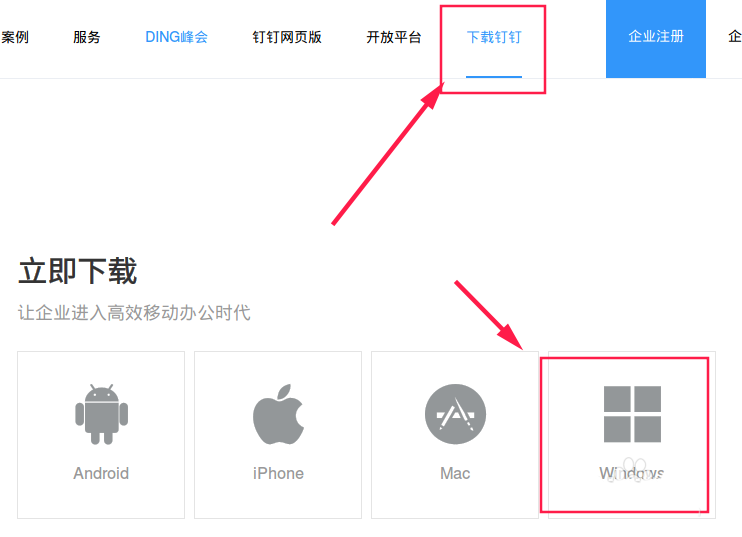
2. 작업 표시줄에서 "Launcher"를 클릭하세요.
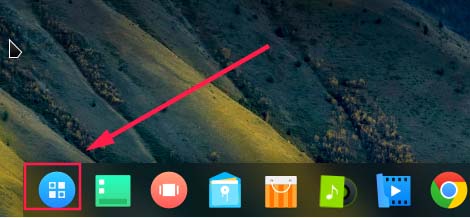
3. "Launcher"에서 크로스오버를 검색하고 크로스오버를 엽니다.
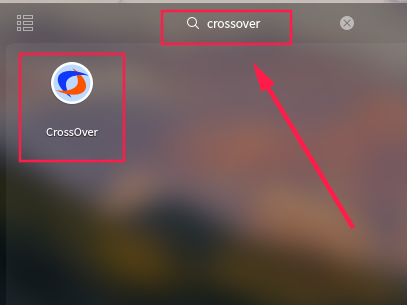
4. 크로스오버 실행 후 "Container" - "New Container"를 클릭하세요.
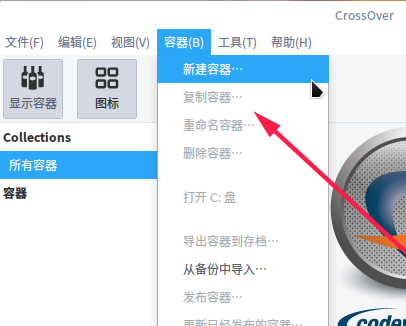
5. 팝업창에서 새 컨테이너의 이름을 설정하고, 새 컨테이너의 유형을 선택한 후 아래 그림과 같이 설정합니다.
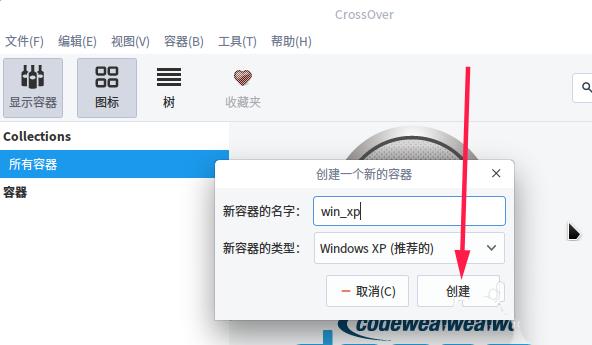
6. 컨테이너가 생성된 후 왼쪽에 새로 생성된 win_xp 컨테이너를 마우스 오른쪽 버튼으로 클릭하고 "설치 컨테이너에 소프트웨어 설치"를 선택합니다.
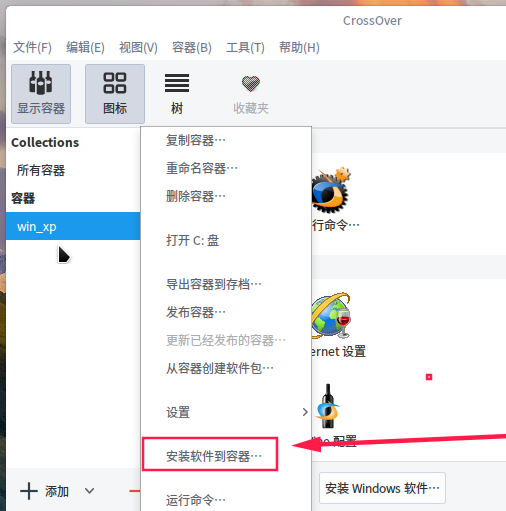
7. 팝업 창에서 "설치 패키지 선택" - "설치 파일 선택"을 선택하세요.
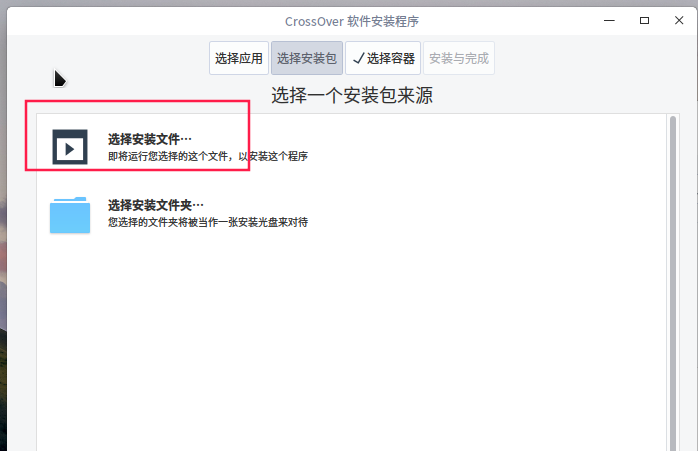
8. 팝업 창에서 다운로드한 Windows 버전의 DingTalk를 선택하고 "계속"을 클릭하세요.
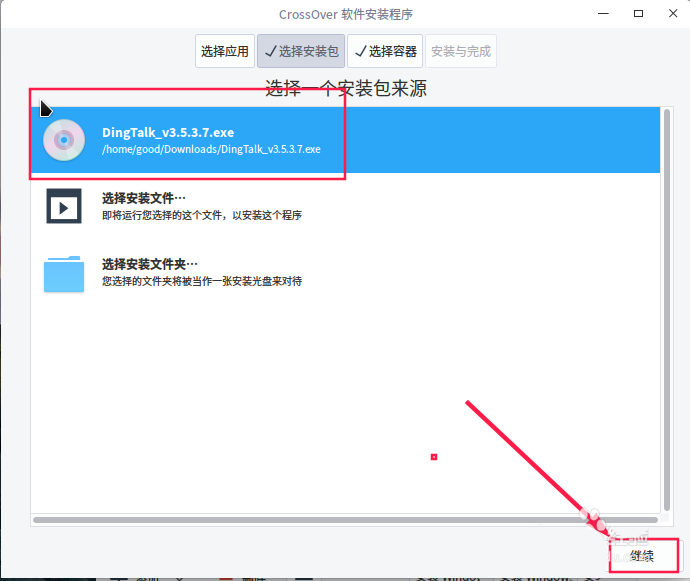
9. 새 팝업 창에서 "목록에 없는 앱"을 선택한 후 "계속"을 클릭하세요.
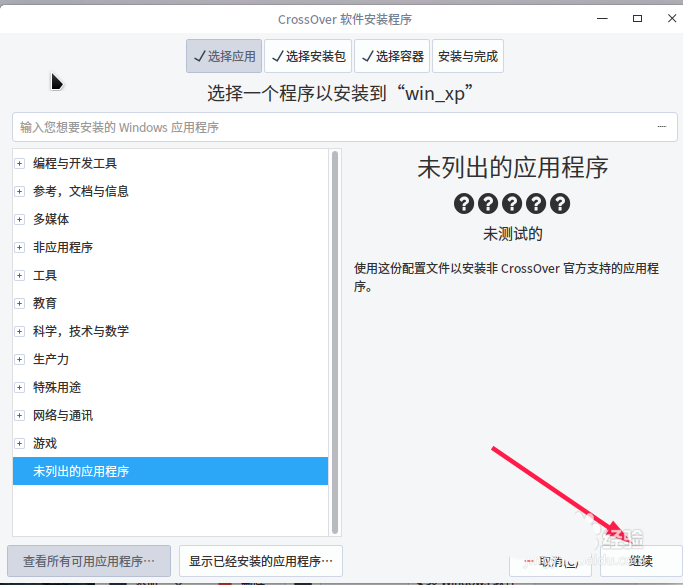
10. 이때 DingTalk 설치 프롬프트가 표시되면 "다음 단계"를 선택하세요.
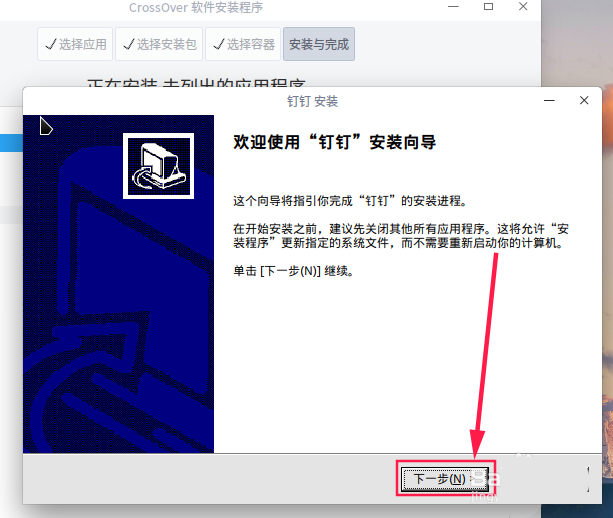
11. DingTalk 설치 마법사를 따르고 설치가 완료될 때까지 기다립니다. 여기서 반드시 "DingTalk 실행" 앞의 체크를 해제한 후 마침을 클릭하세요. 클라우드를 삭제하지 않으면 설치 실패와 향후 많은 문제로 직결됩니다.
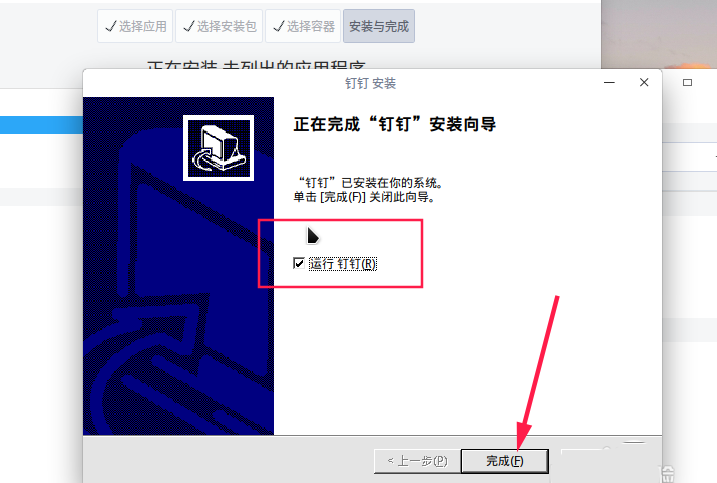
12. "완료"를 클릭하면 아래와 같은 내용이 나타납니다. 하나는 설치를 완료하라는 메시지이고, 다른 하나는 바탕화면에 있는 DingTalk 아이콘입니다.
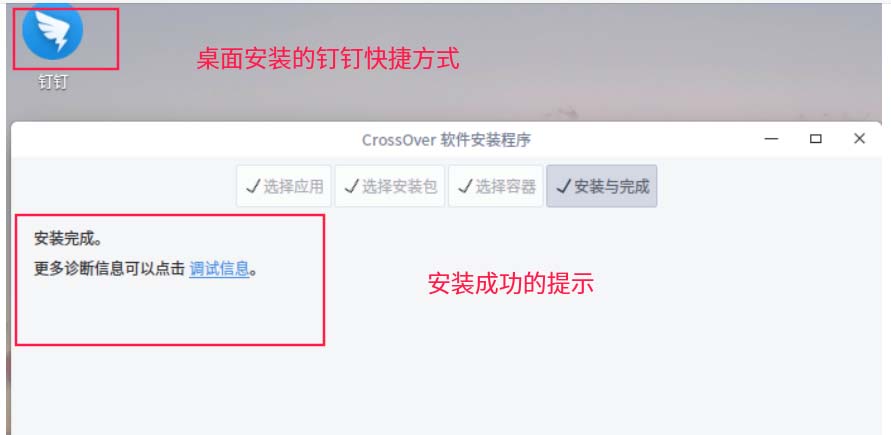
13. 앞으로는 바탕 화면의 DingTalk 아이콘을 클릭하여 Windows 버전의 DingTalk를 실행할 수 있습니다. 이렇게 하면 웹 버전이 암호화된 메시지 표시를 지원하지 않는 단점을 피할 수 있습니다.
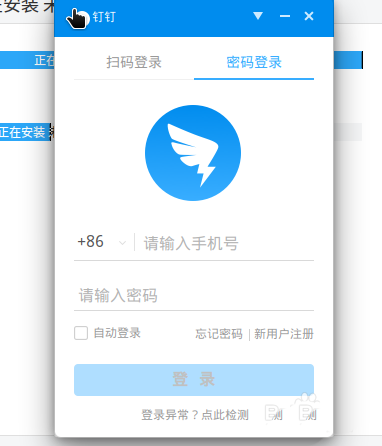
위 내용은 Linux 시스템에서 암호화된 메시지를 볼 수 없는 문제를 해결하는 방법의 상세 내용입니다. 자세한 내용은 PHP 중국어 웹사이트의 기타 관련 기사를 참조하세요!

